MacBook có chơi game được không? Có thể chơi những tựa game nào?
MacBook là dòng laptop với thiết kế mỏng nhẹ, hiện đại, sang trọng. Nhiều người thắc mắc không biết chiếc Mac có thể chơi game hay không. Cùng Kinh Nghiệm Hay tìm hiểu trong bài viết sau đây nhé!
1MacBook có chơi game được không?
MacBook vẫn có thể chơi được một số tựa game cơ bản không yêu cầu cấu hình cao. Đặc biệt, một số dòng MacBook Pro được trang bị card đồ họa rời, giúp cải thiện trải nghiệm chơi game và hỗ trợ hiệu suất tốt hơn. Điều này giúp bạn thoải mái thao tác mà không gặp sự cản trở như giật lag.
Các tựa game như Minecraft, Stardew Valley, The Sims và các game indie khác đều có thể chơi trên MacBook một cách ổn định. Ngoài ra, một số game có phiên bản dành riêng cho hệ điều hành macOS như League of Legends, World of Warcraft và Overwatch cũng có thể chơi được trên MacBook.
Tuy nhiên, nếu bạn muốn chơi các tựa game đòi hỏi cấu hình cao hoặc yêu cầu card đồ họa mạnh, thì MacBook không phải là lựa chọn tốt nhất. Bạn có thể gặp phải những vấn đề như lag, giật, tụt fps hoặc nhanh nóng máy trong khi chơi game.

MacBook vẫn có thể chơi một số tựa game phổ biến hiện nay
2Những tựa game có thể chơi trên MacBook
Mặc dù MacBook có thể chơi game, nhưng thực tế là số lượng tựa game dành cho phiên bản MacOS khá hạn chế. Dưới đây là một số tựa game mà bạn có thể chơi trên dòng máy:
- The Witcher 3: Wild Hunt
- Sid Meier's Civilization VI
- Rocket League
- Fortnite
- Minecraft
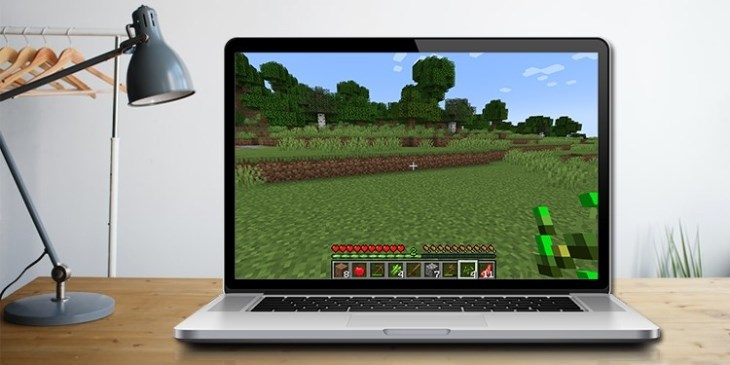
Bạn có thể chơi Minecraft trên MacBook của mình
3Những điều cần biết khi chơi game trên MacBook
Cài Windows trên MacBook
Để tận hưởng đa dạng các tựa game, bạn có thể cài đặt Windows trên MacBook của mình. Có hai phương pháp phổ biến để thực hiện điều này:
- Sử dụng Boot Camp: Bạn có thể cài đặt Windows 10 trực tiếp trên ổ đĩa hoặc phân vùng riêng biệt trên MacBook của bạn. Điều này cho phép bạn chạy hệ điều hành Windows một cách tương thích và hạn chế các vấn đề.
- Sử dụng Wine: Một phần mềm giúp tạo môi trường giả lập để chạy các ứng dụng và tựa game Windows trực tiếp trên MacBook của bạn.
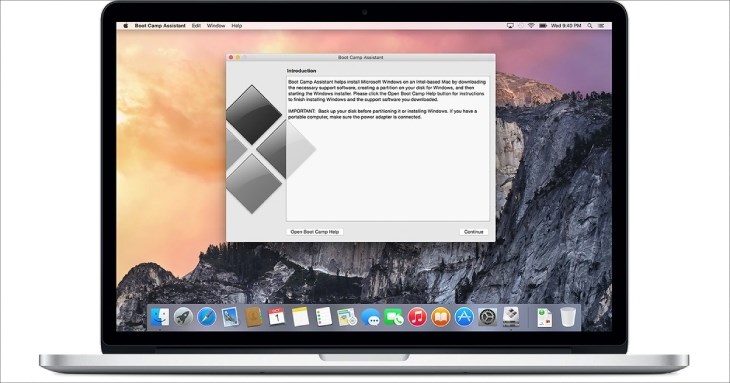
Giao diện Boot Camp trên máy MacBook
Tối ưu MacBook trước khi chơi
Bằng cách làm sạch ổ cứng, bộ nhớ RAM và phần mềm, bạn có thể tạo ra không gian lưu trữ trống trải. Điều này giúp MacBook hoạt động mượt mà hơn và tránh các gián đoạn khi chơi game. Dưới đây là một số bước đơn giản để tối ưu hóa MacBook của bạn:
- Bước 1: Mở System Preferences > System > Users & Group > Login Items và tắt các ứng dụng bạn muốn loại bỏ khỏi danh sách khởi động cùng hệ thống để làm sạch.
- Bước 2: Vô hiệu hóa Dashboard bằng cách mở Applications > Utilities > Terminal và nhập lệnh "defaults write com.apple.dashboard mcx-disabled-boolean YES"
- Bước 3: Nhập lệnh "killall Dock" để khởi động lại Finder và vô hiệu hóa Dashboard. Điều này giúp giảm tải cho hệ thống và tăng hiệu suất chơi game.
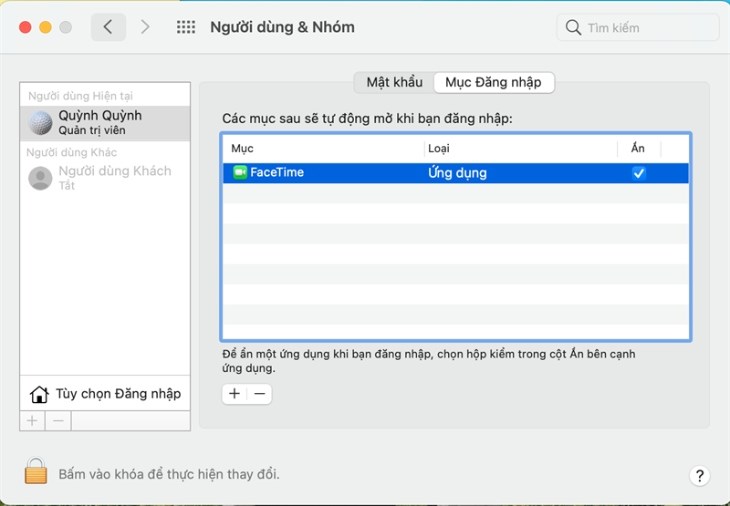
Bạn cần tắt các ứng dụng không sử dụng để giảm tải cho máy
Cắm sạc khi chơi game
Bạn nên cắm sạc cho MacBook trong quá trình đang chơi game để tránh mất hứng khi máy bất ngờ hết pin và tắt nguồn. Đừng lo lắng về việc sạc liên tục có thể làm chai pin hoặc gây hại cho MacBook, vì khi pin đạt đến mức đầy, hệ thống sẽ tự động ngắt sạc để bảo vệ pin.

Bạn có thể thoải mái chơi game mà không cần lo lắng về việc hết pin
Trang bị đế tản nhiệt
Khi sử dụng máy trong thời gian dài, nhiệt độ của máy có thể tăng lên, gây khó chịu và ảnh hưởng đến hiệu suất của MacBook. Do đó, bạn có thể sử dụng đế tản nhiệt để làm giảm nhiệt độ và làm mát máy của bạn.

Bạn nên sử dụng đế tản nhiệt để làm mát cho MacBook
Sử dụng card đồ họa rời
Nếu bạn sử dụng dòng MacBook Pro như: MacBook Pro M3, MacBook Pro M3 Max, MacBook Pro M3 Pro, MacBook Pro M2,... thì hãy xem xét sử dụng card đồ họa rời để máy hoạt động nhanh và tăng trải nghiệm chơi game mượt mà hơn. Bên cạnh đó, bạn cũng có thể tải và chơi những tựa game có dung lượng lớn và yêu cầu đồ họa cao hơn.

Bạn nên lắp card đồ họa rời để trải nghiệm game tốt hơn
Điều chỉnh thông số để chơi game
Bạn hãy chú ý tới việc điều chỉnh các thông số liên quan đến card đồ họa, khung hình game, ánh sáng để tăng kích thước hiển thị và cải thiện khả năng quan sát. Đừng ngần ngại thử nghiệm và tinh chỉnh cài đặt để đạt được trải nghiệm tốt hơn khi chơi game trên MacBook của bạn.
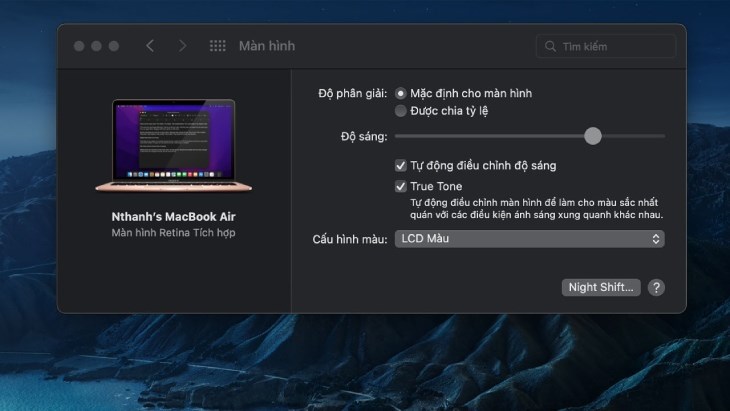
Bạn có thể điều chỉnh lại thông số màn hình để tăng trải nghiệm chơi game
4Có nên mua MacBook để chơi game?
MacBook vẫn có thể chơi game, thích hợp cho những người muốn trải nghiệm giải trí nhẹ nhàng. Tuy nhiên, nếu bạn là một game thủ chuyên nghiệp, hãy xem xét lựa chọn một laptop gaming, PC.
Cấu hình của MacBook thường phù hợp hơn cho công việc văn phòng, sử dụng các tính năng đơn giản hoặc thích hợp cho công việc thiết kế đồ họa.

MacBook có thể chơi các tựa game nhẹ nhàng
